Come modificare il browser Web predefinito in Windows 10
Microsoft Windows 10 Unplugged Bordo Microsoft / / March 18, 2020
Ultimo aggiornamento il

Microsoft Edge è il browser Web predefinito in Windows 10 quando esegui l'aggiornamento, anche se lo hai impostato su Chrome o Firefox ed è semplice tornare indietro, ecco come.
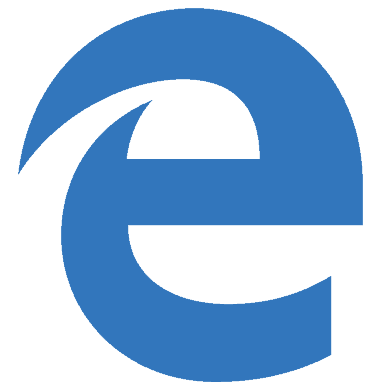 Microsoft Edge è il browser Web predefinito in Windows 10 durante l'aggiornamento, anche se era impostato su Chrome o Firefox. Mentre il browser Edge è molto più veloce e intuitivo di Internet Explorer, mancano funzionalità. Vale a dire, la possibilità di utilizzare componenti aggiuntivi o estensioni popolari che sono disponibili in altri browser come Chrome o Firefox.
Microsoft Edge è il browser Web predefinito in Windows 10 durante l'aggiornamento, anche se era impostato su Chrome o Firefox. Mentre il browser Edge è molto più veloce e intuitivo di Internet Explorer, mancano funzionalità. Vale a dire, la possibilità di utilizzare componenti aggiuntivi o estensioni popolari che sono disponibili in altri browser come Chrome o Firefox.
Quindi potresti voler rendere qualcos'altro il tuo browser predefinito fino a quando non avremo quelle capacità in Edge nei futuri aggiornamenti. È molto più facile di quanto il CEO di Mozilla, Chris Beard, voglia che gli utenti pensino al suo recente lettera aperta al CEO di Microsoft Satya Nadella.
Per quanto riguarda la modifica del browser su Firefox, Beard scrive:
Ora ci vuole più del doppio del numero di clic del mouse, scorrendo il contenuto e alcuni aspetti tecnici raffinatezza per le persone di riaffermare le scelte che avevano precedentemente fatto nelle versioni precedenti di Finestre. È confuso, difficile da navigare e facile perdersi.
Questa è una dichiarazione piuttosto forte e insulta l'intelligenza degli utenti Windows. In effetti, potresti dire che sta insultando i propri clienti che vogliono usare Firefox in Windows 10.
Quindi, senza ulteriori indugi, ecco uno sguardo alla modifica del browser predefinito dopo un aggiornamento a Windows 10.
Cambia il browser Web predefinito di Windows 10
Nel campo di ricerca genere: browser predefinito e premi Invio. O semplicemente fai clic Scegli un browser predefinito dalla cima dei risultati della ricerca.
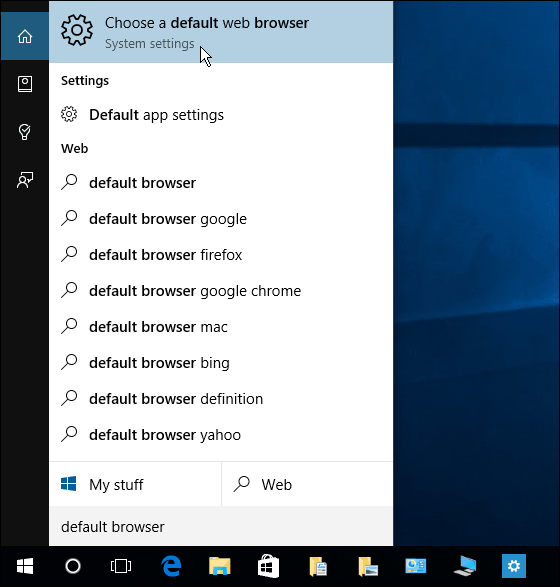
Questo ti porta direttamente a Impostazioni> Sistema> App predefinite, dove l'opzione del browser Web è già evidenziata. Come puoi vedere, Edge è attualmente impostato come predefinito.
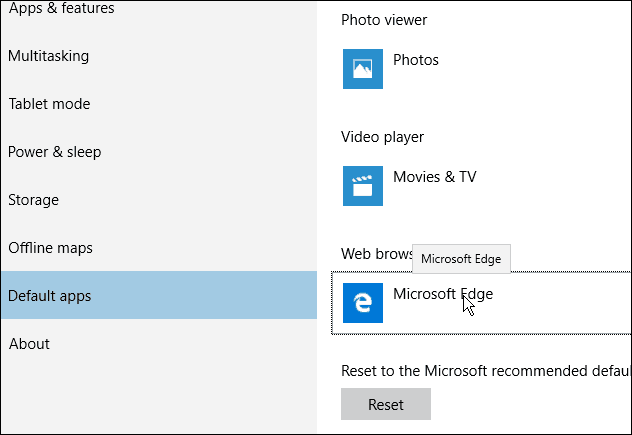
Per cambiarlo, fai clic su Microsoft Edge e si apre un menu di diversi browser che hai installato sul tuo PC. Scegli quello che desideri, chiudi lo schermo e il gioco è fatto!
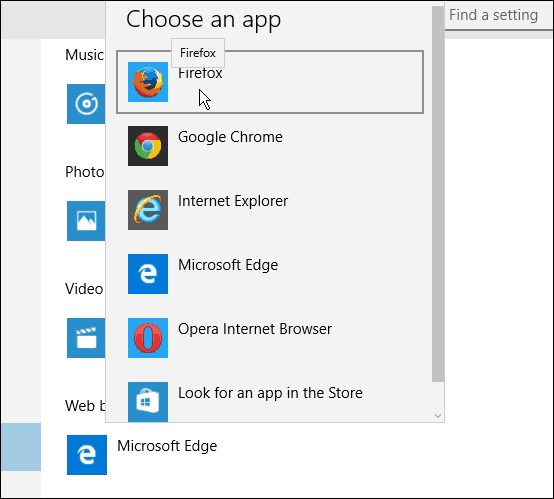
Andando avanti, ogni volta che fai clic su qualsiasi link nella tua e-mail o altre app, si apre il tuo browser preferito, non Edge.
Spero che non ti sia perso o confuso da quello.
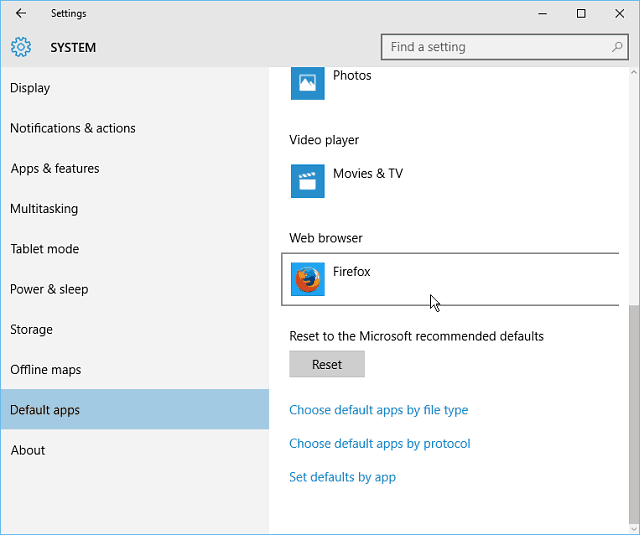
Pochi altri pensieri
I passaggi di cui sopra sono principalmente rivolti a quelli di voi che aggiornato da Windows 7 a Windows 10 o quelli che hanno aggiornato Windows 8.1 a 10. Se lo fai a installazione pulita di Windows 10, dovrai scaricare nuovamente il / i browser scelto / i. E, la prima volta che esegui Firefox, ti viene chiesto se vuoi rendere le impostazioni predefinite, proprio come ha sempre fatto.
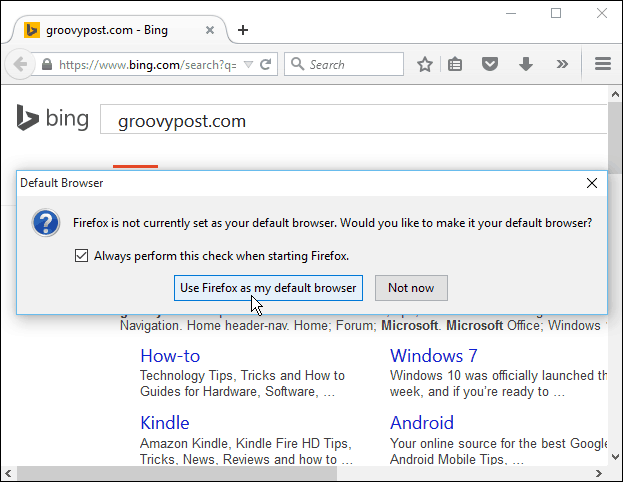
E abbastanza interessante, la prima volta che ho lanciato Google Chrome, ha visualizzato un video che ti mostrava esattamente come renderlo il tuo browser predefinito (di nuovo, gli stessi passaggi di cui sopra). Se sei curioso, puoi vedere il video completo Qui.
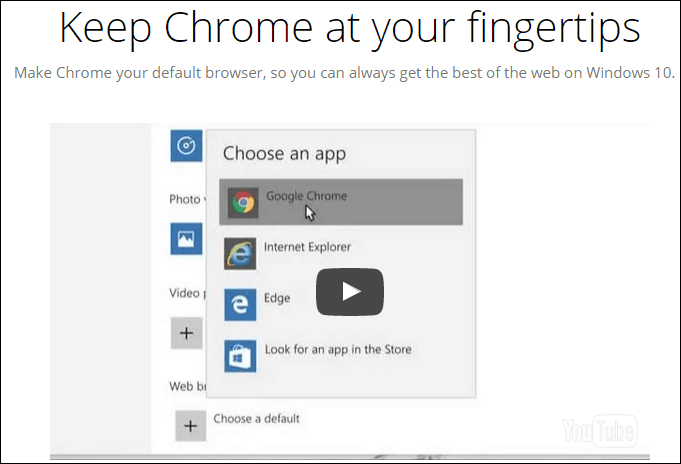
Non dovrebbe sorprendere che Microsoft cambierà il tuo browser predefinito durante il processo di aggiornamento. Microsoft vuole mostrarti ciò che ha da offrire e vuole che tu lo usi. Ma cambiarlo in qualunque cosa tu preferisca è un affare semplice.
Invece di indignarsi perché si tratta di un passo indietro e offende gli utenti, il CEO di Mozilla dovrebbe fare qualcosa di simile a quello che fa Google o avere una landing page con le istruzioni delineate sopra.
Leggi la lettera completa: Una lettera aperta al CEO di Microsoft: non tornare indietro a scelta e controllo
Cosa ne pensi di questo? Lascia un commento qui sotto e facci sapere cosa ne pensi!
